最近,有些用户在Win7系统中用U盘启动修复顺坏的注册表时注册表修复工具提示“找不到相应的dll文件”。那么,Win7系统注册表损坏提示找不到相应的dll文件该怎么来解决呢?一起随小编来看下文关于此问题的解决方法吧。
电脑启动时按DEL键或F2键进入BIOS界面,不同主板的BIOS界面会不一样而且打开方式也有所不同,具体可以上网查阅。下面以2010年之后主流Phoenix-AwardBIOS主板为例。
1、选择高级BIOS设置Advanced BIOS Features;
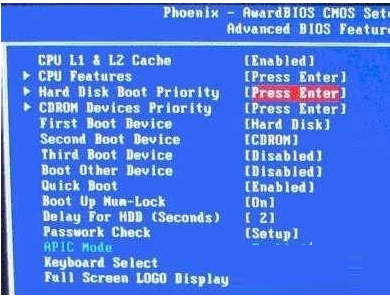
2、进入如下图界面,选择Hard Disk Boot Priority;

3、通过键盘上的上下键选择USB-HDD(U盘即可,会自动识别我们插入电脑中的U盘),选择USB设备为第一启动项,按Entel键确认选择,再按F10键确认保存;

4、按win+r键,输入cmd,打开dos命令窗口;

5、在命令行中执行以下命令:copy C:\windows\system32\config\RegBack\* C:\windows\system32\config将系统备份注册表还原;

6、然后重启电脑,如果是注册表损坏造成的开不了问题便应该能解决。
扩展阅读:Win10打不开注册表提示文件系统错误的解决办法(恢复系统镜像文件)
1、在管理员命令提示符窗口输入DISM /Online /Cleanup-image /RestoreHealth命令,回车,把系统映像文件中与官方文件不相同的文件还原成官方系统的源文件。
2、经过约10分钟左右的时间,系统镜像文件还原操作成功完成。从图片中可以看出,在更改设置中对系统文件有更改,所以还原一次系统镜像文件是很有必要的。
关于在Win7系统中注册表损坏提示“找不到相应的dll文件”的解决方法小鱼一键重装系统小编就和大家介绍到这了,希望本文介绍的内容对大家有所帮助。

最近,有些用户在Win7系统中用U盘启动修复顺坏的注册表时注册表修复工具提示“找不到相应的dll文件”。那么,Win7系统注册表损坏提示找不到相应的dll文件该怎么来解决呢?一起随小编来看下文关于此问题的解决方法吧。
电脑启动时按DEL键或F2键进入BIOS界面,不同主板的BIOS界面会不一样而且打开方式也有所不同,具体可以上网查阅。下面以2010年之后主流Phoenix-AwardBIOS主板为例。
1、选择高级BIOS设置Advanced BIOS Features;
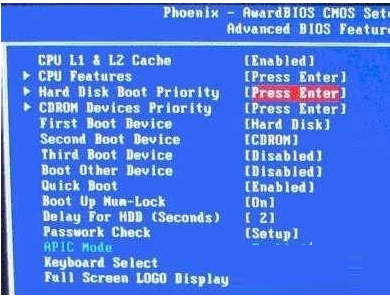
2、进入如下图界面,选择Hard Disk Boot Priority;

3、通过键盘上的上下键选择USB-HDD(U盘即可,会自动识别我们插入电脑中的U盘),选择USB设备为第一启动项,按Entel键确认选择,再按F10键确认保存;

4、按win+r键,输入cmd,打开dos命令窗口;

5、在命令行中执行以下命令:copy C:\windows\system32\config\RegBack\* C:\windows\system32\config将系统备份注册表还原;

6、然后重启电脑,如果是注册表损坏造成的开不了问题便应该能解决。
扩展阅读:Win10打不开注册表提示文件系统错误的解决办法(恢复系统镜像文件)
1、在管理员命令提示符窗口输入DISM /Online /Cleanup-image /RestoreHealth命令,回车,把系统映像文件中与官方文件不相同的文件还原成官方系统的源文件。
2、经过约10分钟左右的时间,系统镜像文件还原操作成功完成。从图片中可以看出,在更改设置中对系统文件有更改,所以还原一次系统镜像文件是很有必要的。
关于在Win7系统中注册表损坏提示“找不到相应的dll文件”的解决方法小鱼一键重装系统小编就和大家介绍到这了,希望本文介绍的内容对大家有所帮助。




